სწრაფად შეამოწმეთ Windows 10-ში არსებული პრობლემების მოხსენებების გადაწყვეტილებები
თუ პროგრამა შეწყვეტს მუშაობას ან რეაგირებას, Windows 10-ს შეუძლია ავტომატურად შეატყობინოს პრობლემა და შეამოწმოს გამოსავალი. ნაგულისხმევად, Windows 10 აგროვებს ინფორმაციას, რომელიც აღწერს პრობლემას. ამას ჰქვია პრობლემის მოხსენება. ის შეიძლება შეიცავდეს პროგრამის სახელს, რომელმაც შეწყვიტა მუშაობა, თარიღი და დრო, როდესაც პრობლემა წარმოიშვა, და პროგრამის ვერსია, რომელსაც შეექმნა პრობლემა. პრობლემის მოხსენების გაგზავნა საშუალებას აძლევს Windows 10-ს შეგატყობინოთ, თუ გამოსავალი არსებობს. ვნახოთ, როგორ სწრაფად შევამოწმოთ, არის თუ არა გადაწყვეტილებები პრობლემის მოხსენებებისთვის.
რომ შეამოწმეთ Windows 10-ში არსებული პრობლემის მოხსენებების გადაწყვეტილებები, გააკეთეთ შემდეგი.
დაჭერა გაიმარჯვე + რ კლავიატურაზე ერთდროულად ღილაკები Run დიალოგის გასახსნელად. ჩაწერეთ ან ჩასვით შემდეგი ბრძანება Run ველში:
rundll32.exe werconcpl.dll, LaunchErcApp -updatecheck
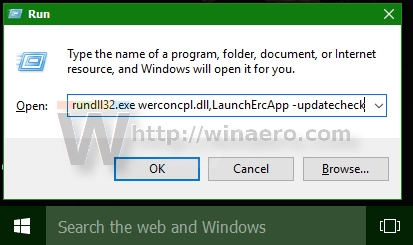
დააჭირეთ Enter-ს და Windows პირდაპირ დაიწყებს თქვენს კომპიუტერში არსებული პრობლემების შესახებ მოხსენებების გადაწყვეტის შემოწმებას.
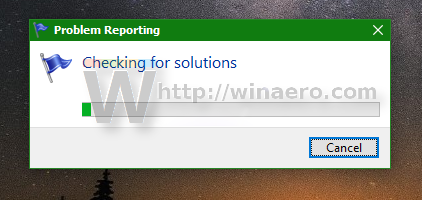
შეიძლება დაგჭირდეთ ამ ბრძანების მალსახმობის შექმნა, რათა პირდაპირ დაიწყოთ პრობლემის მოხსენებების შემოწმება.
ბონუს რჩევა: თუ გსურთ გახსნათ გადაწყვეტილებების შემოწმება და შერჩევით შეამოწმოთ გადაწყვეტილებები მხოლოდ გარკვეული პრობლემების შესახებ, გამოიყენეთ ეს ბრძანება გვერდის პირდაპირ გასახსნელად:
control.exe / სახელი Microsoft. ActionCenter /გვერდი pageSignoff
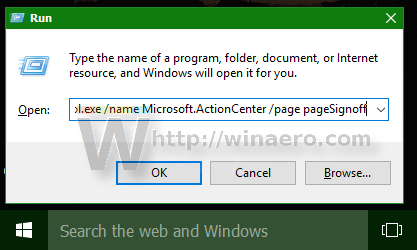
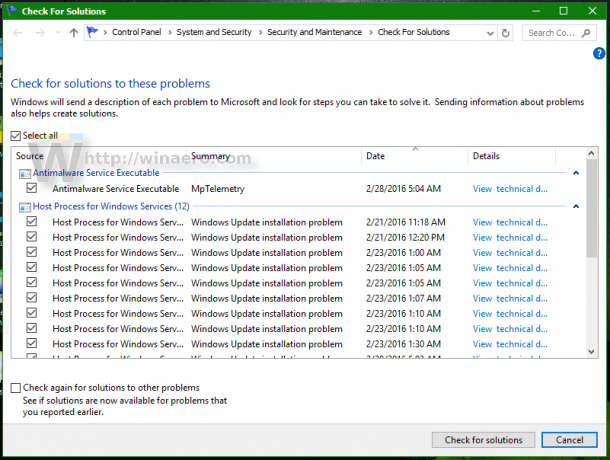 თქვენ შეგიძლიათ გააკეთოთ იგივე Windows 8.1-ში.
თქვენ შეგიძლიათ გააკეთოთ იგივე Windows 8.1-ში.


